
Եթե Instagram- ի օգտվող եք, գուցե նկատել եք, որ դիմումը տեքստը պատճենելու հնարավորություն չունի: Այսօր մենք կանդրադառնանք, թե ինչպես կարելի է շրջանցել այս սահմանափակումը:
Պատճենեք տեքստը Instagram- ում
Instagram- ի հենց սկզբնական հրապարակումներից ՝ դիմումին բացակայում էր տեքստ պատճենելու հնարավորությունը, օրինակ ՝ նկարների նկարագրությունից: Եվ նույնիսկ Facebook- ի կողմից ծառայության ձեռքբերումից հետո այս սահմանափակումն է մնում:
Բայց քանի որ գրառումների մեջ գրառումների մեկնաբանություններում հաճախ շատ հետաքրքիր տեղեկություններ կան, որոնք պետք է պատճենել, օգտագործողները փնտրում են իրենց պլանը կյանքի կոչելու ուղիներ:
Մեթոդ 1. Պարզ թույլատրեք պատճենը Google Chrome- ի համար
Ոչ այնքան վաղուց, Instagram- ի կայքում ուժի մեջ մտավ կարևոր փոփոխություն. Զննարկիչում տեքստ պատճենելու հնարավորությունը սահմանափակ էր: Բարեբախտաբար, Google Chrome- ի համար մեկ պարզ հավելումով կարող եք վերագտնել ցանկալի տեքստի բեկորները ընտրելու և դրանք clipboard- ում ավելացնելու հնարավորությունը:
- Գնացեք Google Chrome- ի ներքևում նշված հղումից և ներբեռնեք պարզ թույլատվություն պատճենել հավելումը, այնուհետև տեղադրեք ձեր զննարկիչում:
- Բացեք Instagram- ի կայքը, այնուհետև այն հրապարակումը, որում ցանկանում եք պատճենել տեքստը: Կտտացրեք վերին աջ անկյունում գտնվող Simple Allup Copy պատկերակին (այն պետք է ստացվի գույն):
- Այժմ փորձեք պատճենել տեքստը. Հեշտությամբ կարող եք կրկին ընտրել այն և ավելացնել այն clipboard- ում:
Ներբեռնեք Պարզ թույլ տալ պատճենել
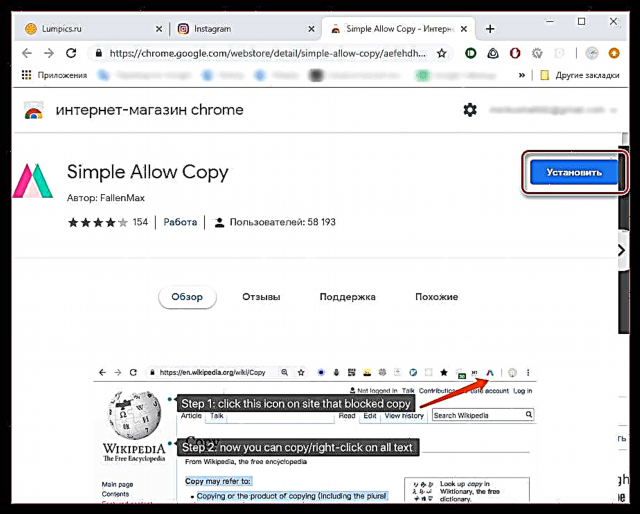
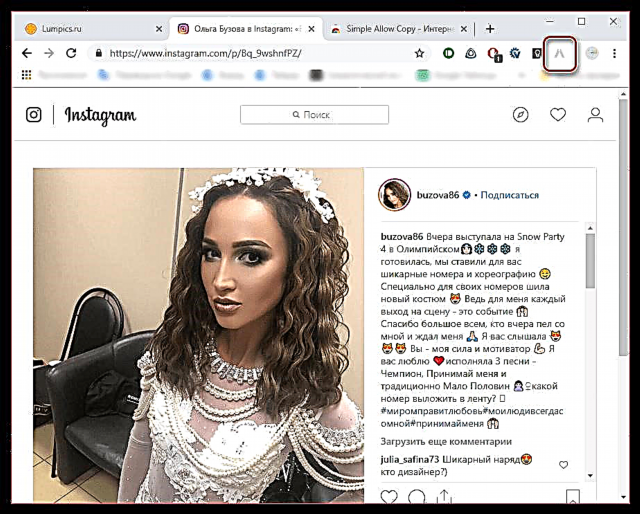

Մեթոդը 2: Շնորհավոր աջ սեղմեք Mozilla Firefox- ի համար
Եթե դուք Mozilla Firefox օգտագործող եք, այս զննարկչի համար իրականացվում է նաև հատուկ հավելում, որը թույլ է տալիս վերաբեռնել տեքստը պատճենելու ունակությունը:
- Երջանկի վրա աջ աջ հավելումը տեղադրելու համար զննարկիչում կտտացրեք ստորև նշված հղումը:
Ներբեռնեք երջանիկ աջ սեղմումով
- Գնացեք Instagram- ի կայք և բացեք ցանկալի հրապարակումը: Զննարկչի հասցեների սանդղակում դուք կտեսնեք մկնիկի մանրանկարչություն պատկերակը, որը հատվում է կարմիր շրջանակով: Կտտացրեք այն ՝ այս կայքում հավելումը ակտիվացնելու համար:
- Հիմա փորձեք պատճենել նկարագրությունը կամ մեկնաբանությունը. Այսուհետ այս հնարավորությունը կրկին հասանելի է:


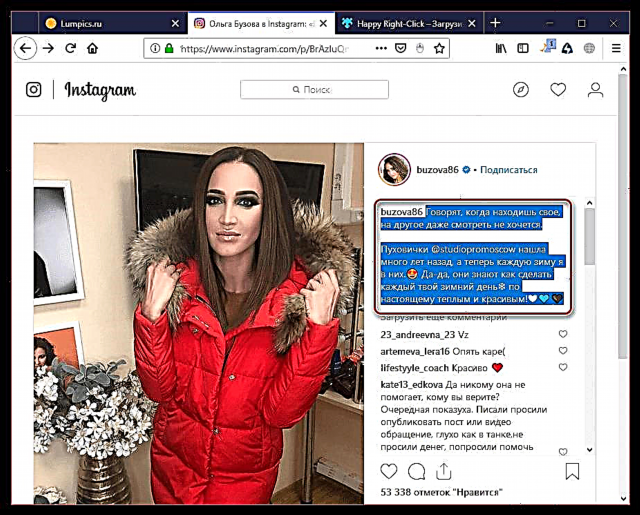
Մեթոդը 3: Մշակողի վահանակը համակարգչում զննարկչի մեջ
Instagramանկացած զննարկչից Instagram- ից տեքստը պատճենելու բավականին պարզ միջոց է, եթե չկա երրորդ կողմի գործիքներ օգտագործելու միջոց: Հարմար է ցանկացած զննարկչի համար:
- Բացեք այն պատկերը, որից ուզում եք պատճենել տեքստը Instagram- ում:
- Սեղմեք ստեղնը F12. Մի պահ հետո էկրանին կհայտնվի լրացուցիչ վահանակ, որում դուք պետք է ընտրեք ներքևի սքրինշոթում պատկերված պատկերակը կամ ստեղնաշարի համադրություն մուտքագրեք Ctrl + Shift + C.
- Սավառնել նկարագրության վրա, այնուհետև կտտացրեք մկնիկի ձախ կոճակով:
- Մշակողի վահանակում կցուցադրվի նկարագրություն (եթե Instagram- ում տեքստը բաժանված է կետերի, ապա այն բաժանվելու է վահանակի մի քանի մասի): Մկնիկի ձախ կոճակով կտտացրեք մի կտոր տեքստի վրա, ընտրեք այն և ապա պատճենեք ՝ օգտագործելով ստեղնաշարի դյուրանցումը Ctrl + C.
- Բացեք ձեր համակարգչի ցանկացած թեստային խմբագիր (նույնիսկ ստանդարտ Notepad- ը կանի) և տեղադրեք տեղեկատուփում պահվող տեղեկատվությունը `օգտագործելով ստեղնաշարի դյուրանցումը Ctrl + V. Կատարել նման գործողություն `տեքստի բոլոր բեկորներով:


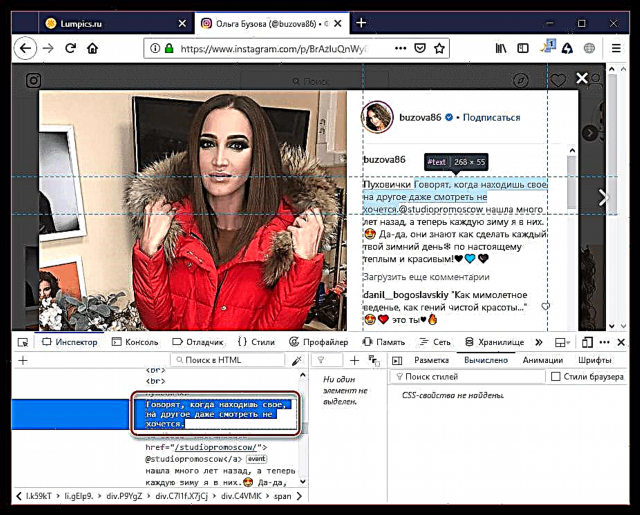

Մեթոդ 4 ՝ սմարթֆոն
Նմանապես, օգտագործելով վեբ տարբերակը, դուք կարող եք ստանալ անհրաժեշտ տեղեկատվությունը ձեր սմարթֆոնի վրա:
- Սկսելու համար գործարկել Instagram դիմումը, այնուհետև բացել ցանկալի հրապարակումը, որից պատճենվելու է նկարագրությունը կամ մեկնաբանությունները:
- Սեղմեք պատկերակի վերին աջ հատվածում երեք կետերով `լրացուցիչ ցանկը բացելու համար, ապա ընտրեք «Կիսվել».
- Պատուհանում, որը բացվում է, թակել կոճակը Պատճենել հղումը. Այժմ նա գտնվում է հոլովակում:
- Գործարկել ցանկացած զննարկիչ ձեր սմարթֆոնի վրա: Ակտիվացրեք հասցեների բարը և տեղադրեք նախկինում պատճենված հղումը դրա մեջ: Ընտրեք կոճակը Գնալ դեպի.
- Էկրանին հետևելը կբացի ձեզ հետաքրքրող հրապարակումը: Ձեր մատը երկար պահեք տեքստի վրա, որից հետո նշանները կհայտնվեն, որպեսզի այն կարևորի, դրանք պետք է տեղադրվեն հետաքրքրության հատվածի սկզբում և վերջում: Վերջապես, ընտրեք կոճակը Պատճենել.




Մեթոդ 5. Հեռագիր
Մեթոդը հարմար է, եթե անհրաժեշտ է էջի կամ որոշակի հրապարակման նկարագրություն ստանալ: Telegram ծառայությունը հետաքրքիր է բոտերի առկայությամբ, որոնք ունակ են կատարել տարբեր գործառույթներ: Հաջորդը, մենք կկենտրոնանանք բոտի վրա, որը կարող է գրառումից հանել լուսանկարներ, տեսանյութեր և նկարագրություն:
Ներբեռնեք Telegram- ը iPhone- ի համար
- Գործարկել Telegram- ը: Ներդիր «Կոնտակտներ»գծապատկերում "Փնտրել ըստ շփումների և մարդկանց"որոնման բոտ "@instasavegrambot". Բացեք գտած արդյունքը:
- Կոճակը սեղմելուց հետո «Սկսեք», էկրանին կհայտնվի օգտագործման համար մի փոքր հրահանգ: Եթե դուք պետք է ստանաք պրոֆիլի նկարագրություն, դուք պետք է հաղորդագրություն ուղարկեք բոտին `ձևաչափով "@ օգտվողի անուն". Եթե ցանկանում եք հրատարակության նկարագրություն, ապա դրա վրա պետք է հղում տեղադրեք:
- Դա անելու համար գործարկեք Instagram- ի դիմումը, այնուհետև այն հրապարակումը, որի հետագա աշխատանքները կկատարվեն: Թակել վերևի աջ անկյունում էլլիպսի պատկերակի վրա և ընտրել «Կիսվել». Նոր պատուհանում դուք պետք է սեղմեք կոճակը Պատճենել հղումը. Դրանից հետո կարող եք վերադառնալ Telegram:
- Ներկիր Telegram- ի երկխոսության գիծը և ընտրիր կոճակը Կպցնել. Ուղարկիր հաղորդագրություն բոտին:
- Ի պատասխան ՝ ակնթարթորեն կներկայացվի երկու հաղորդագրություն. Մեկը պարունակելու է հրապարակման լուսանկար կամ տեսանյութ, իսկ երկրորդը դրա համար կներկայացնի նկարագրություն, որն այժմ կարելի է հեշտությամբ պատճենել:
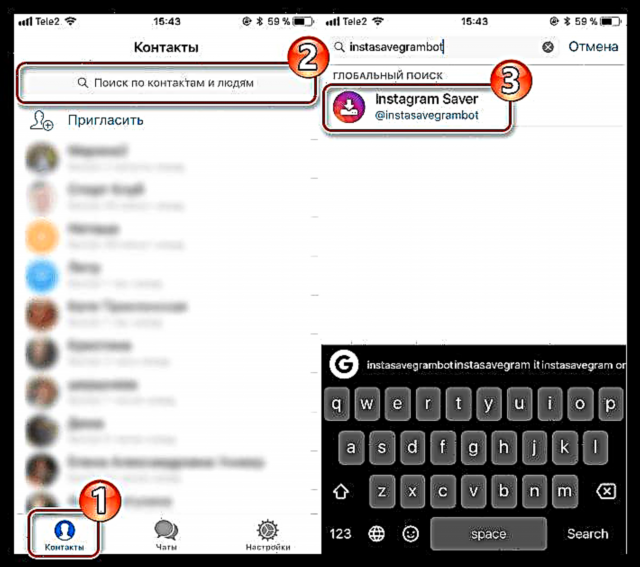



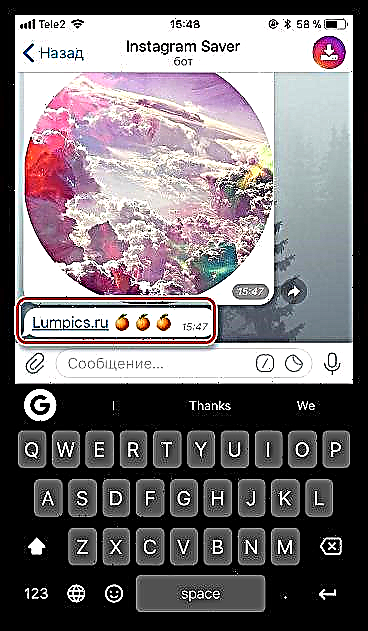
Ինչպես տեսնում եք, Instagram- ի հետաքրքիր տեղեկատվությունը պատճենելը շատ հեշտ է: Եթե դեռ հարցեր ունեք, հարցրեք նրանց մեկնաբանություններում:











